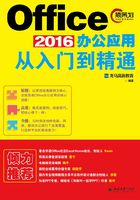
第2章 Word的基本操作
本章导读
使用Word可以方便地记录文本内容,并能够根据需要设置文字的样式,从而制作总结报告、租赁协议、请假条、邀请函、思想汇报等各类说明性文档。本章主要介绍输入文本、编辑文本、设置字体格式、设置段落格式、设置页面背景及审阅文档等内容。
思维导图

2.1 个人工作报告

2.1.1 案例概述
工作报告是对一定时期内的工作加以总结、分析和研究,肯定成绩,找出问题,得出经验教训,在制作工作报告时应注意以下几点。
1.对工作内容的概述
详细描述一段时期内自己所接收的工作任务及工作任务完成情况,并做好内容总结。
2.岗位职责的描述
回顾本部门、本单位某一阶段或某一方面的工作,既要肯定成绩,也要承认缺点,并从中得出应有的经验、教训。
3.未来工作的设想
提出目前对所属部门工作的前景分析,进而提出下一步工作的指导方针、任务和措施。
2.1.2 设计思路
制作个人工作报告可以按照以下思路进行。
①制作文档、包含题目、工作内容、成绩与总结等。
②为相关正文修改字体格式、添加字体效果等。
③设置段落格式、添加项目符号和编号等。
④邀请别人来帮助自己审阅并批注文档、修订文档等。
⑤根据需要设计封面,并保存文档。
2.1.3 涉及知识点
本案例主要涉及以下知识点。
①输入标点符号、项目符号、项目编号和时间日期等。
②编辑、复制、剪切和删除文本等。
③设置字体格式、添加字体效果等。
④设置段落对齐、段落缩进、段落间距等。
⑤设置页面颜色、设置填充效果等。
⑥添加和删除批注、回复批注、接受修订等。
⑦添加新页面。
2.2 创建个人工作总结文档
在创建个人工作总结文档时,首先需要打开Word 2016,创建一份新文档,具体操作步骤如下。
第1步单击屏幕左下角的【开始】按钮,选择【所有应用】→【W】→【Word 2016】命令。

第2步打开Word 2016主界面,在模板区域Word提供了多种可供创建的新文档类型,这里单击【空白文档】按钮。

第3步创建一个新的空白文档。

第4步单击【文件】选项卡,在弹出的菜单列表中选择【保存】选项,在右侧的【另存为】区域中单击【浏览】按钮,在【另存为】对话框中选择保存位置,在【文件名】文本框中输入文档名称,单击【保存】按钮即可。


2.3 输入文本
文本的输入功能非常简便,只要会使用键盘打字,就可以在文档的编辑区域输入文本内容。个人工作总结文档保存成功后,即可在文档中输入文本内容。
2.3.1 输入中文和标点
由于Windows的默认语言是英语,语言栏显示的是英文键盘图标 ,因此如果不进行中/文切换就以汉语拼音的形式输入的话,那么在文档中输出的文本就是英文。
,因此如果不进行中/文切换就以汉语拼音的形式输入的话,那么在文档中输出的文本就是英文。
在Word文档中,输入数字时不需要切换中英文输入法,但输入中文时,需要先将英文输入法转变为中文输入法,再进行中文输入。输入中文和标点的具体操作步骤如下。
一般情况下,输入数字时是不需要切换中文或英文输入法的,如这里在文档中输入数字“2016”。
第1步输入数字之后,单击任务栏中的美式键盘图标 ,在弹出的快捷菜单中选择中文输入法,如这里选择“搜狗拼音输入法”。
,在弹出的快捷菜单中选择中文输入法,如这里选择“搜狗拼音输入法”。

第2步此时在Word文档中,用户即可使用拼音拼写输入中文内容。

第3步在输入的过程中,当文字到达一行的最右端时,输入的文本将自动跳转到下一行。如果在未输入完一行时想要换行输入,则可以按【Enter】键来结束一个段落,这样会产生一个段落标记符号“ ”。
”。

第4步将鼠标光标放置在文档中第二行文字的句末,按键盘上的【Shift+;】组合键,即可在文档中输入一个中文的冒号“:”。

2.3.2 输入英文和标点
在编辑文档时,有时也需要输入英文和英文标点符号,按【Shift】键即可在中文和英文输入法之间切换。下面以使用搜狗拼音输入法为例,介绍输入英文和英文标点符号的方法。
1.在中文输入法的状态下,按【Shift】键,即可切换至英文输入法状态,然后在键盘上按相应的英文按键,即可输入英文。

2.输入英文标点和输入中文标点的方法相同,如按【Shift+1】组合键,即可在文档中输入一个英文的感叹符号“!”。

2.3.3 输入时间和日期
在文档完成后,可以在末尾处加上文档创建的时间和日期。
第1步打开随书光盘中的“素材\ch02\个人工作报告.docx”,将内容复制到文档中。

第2步将鼠标光标放置在最后一行,按【Enter】键执行换行操作,并在文档结尾处输入报告人的姓名。

第3步按【Enter】键另起一行,单击【插入】选项卡下【文本】组中的【时间和日期】按钮。

第4步弹出【时间和日期】对话框,单击【语言】选项的下拉按钮,选择【中文】选项,在【可用格式】列表框中选择一种格式,单击【确定】按钮。

第5步即可为文档插入当前的时间和日期。

2.4 编辑文本
输入个人工作报告内容之后,即可利用Word编辑文本。编辑文本包括选择文本、复制和剪切文本及删除文本等。
2.4.1 选择文本
选择文本时既可以选择单个字符,也可以选择整篇文档。选定文本的方法主要有以下几种。
1.使用鼠标选择文本
使用鼠标选择文本是最常见的一种选择文本的方法,具体操作步骤如下。
第1步将鼠标光标放置在想要选择的文本之前。

第2步按住鼠标左键,同时拖曳鼠标,直到第一行和第二行全被选中,完成后释放鼠标左键,即可选定文字内容。

2.使用键盘选择文本
在不使用鼠标的情况下,用户也可以利用键盘组合键来选择文本。使用键盘选定文本时,需先将插入点移动到将选文本的开始位置,然后按相关的组合键即可。

2.4.2 复制和剪切文本
复制文本和剪切文本的不同之处在于,前者在是把一个文本信息放到剪贴板中以供复制出更多文本信息,但原来的文本还在原来的位置,后者也是把一个文本信息放入剪贴板以复制出更多信息,但原来的内容已经不在原来的位置。
1.复制文本
当需要多次输入同样的文本时,使用复制文本可以使原文本产生更多同样的信息,比多次输入同样的内容更为方便。具体操作步骤如下。
第1步选择文档中需要复制的文本,单击鼠标右键,在弹出的快捷菜单中选择【复制】选项。

第2步此时所选内容已被放入剪贴板,将鼠标光标定位至要粘贴到的位置,单击【开始】选项卡下【剪贴板】组中的【剪贴板】按钮 ,在打开的【剪贴板】窗口中单击复制的内容,即可将复制内容插入文档中光标所在位置。
,在打开的【剪贴板】窗口中单击复制的内容,即可将复制内容插入文档中光标所在位置。

第3步此时文档中已被插入刚刚复制的内容,但原来的文本信息还在原来的位置。

2.剪切文本
如果用户需要修改文本的位置,可以使用剪切文本来完成,具体操作步骤如下。
第1步选择文档中需要修改的文字,单击鼠标右键,在弹出的快捷菜单中选择【剪切】选项。

第2步此时所选内容被放入剪贴板中,单击【开始】选项卡下【剪贴板】组中的【剪贴板】按钮 ,在打开的【剪贴板】窗口中单击剪切的内容,即可将内容插入文档中光标所在位置。
,在打开的【剪贴板】窗口中单击剪切的内容,即可将内容插入文档中光标所在位置。

第3步此时,剪切的内容被移动到文档结尾处,原来位置的内容已经不存在。

第4步在执行过上一步操作之后,按键盘上的【Ctrl+Z】组合键,可以退回上一步所做的操作。

2.4.3 删除文本
如果不小心输错了内容,可以选择删除文本,具体操作步骤如下。
第1步将鼠标光标放置在文本一侧,按住鼠标左键拖曳,选择需要删除的文字。

第2步在键盘上按【Delete】键,即可将选择的文本删除。


2.5 字体格式
在输入所有内容之后,用户即可设置文档中的字体格式,并给字体添加效果,从而使文档看起来层次分明、结构工整。
2.5.1 字体和大小
将文档内容的字体和大小格式统一,具体操作步骤如下。
第1步选中文档中的标题,单击【开始】选项卡下【字体】组中的【字体】按钮。

第2步在弹出的【字体】对话框中选择【字体】选项卡,单击【中文字体】文本框后的下拉按钮 ,在弹出的下拉列表中选择【华文楷体】选项,单击【字号】列表框中选择【二号】选项,单击【确定】按钮。
,在弹出的下拉列表中选择【华文楷体】选项,单击【字号】列表框中选择【二号】选项,单击【确定】按钮。

第3步选择“尊敬的各位领导、各位同事:”文本,单击【开始】选项卡下【字体】组中的【字体】按钮 。
。

第4步在弹出的【字体】对话框中设置【字体】为“华文楷体”,设置【字号】为“四号”。设置完成,单击【确定】按钮。

第5步根据需要设置其他标题和正文的字体,设置完成后的效果如下图所示。

2.5.2 添加字体效果
有时为了突出文档标题,用户也可以给字体添加效果,具体操作步骤如下。
第1步选中文档中的标题,单击【开始】选项卡下【字体】组中的【字体】按钮 。
。

第2步弹出【字体】对话框,在【字体】对话框中的【效果】组中选择一种效果样式,这里勾选【删除线】复选框。

第3步单击【确定】按钮,即可看到文档中的标题已被添加上文字效果。

第4步单击【开始】选项卡下【字体】组中的【字体】按钮,弹出【字体】对话框,在【字体】对话框中的【效果】组中撤销选中【删除线】复选框,单击【确定】按钮,即可取消对标题添加的字体效果。

第5步取消字体效果后的效果如图所示。


2.6 段落格式
段落指的是两个段落之间的文本内容,是独立的信息单位,具有自身的格式特征。段落格是指以段落为单位的格式设置。设置段落格式主要是指设置段落的对齐方式、段落缩进以及段落间距等。
2.6.1 设置对齐方式
Word 2016的段落格式命令适用于整个段落,将鼠标光标置于任意位置都可以选定段落并设置段落格式。设置段落对齐的具体操作步骤如下。
第1步将鼠标光标放置在要设置对齐方式段落中的任意位置,单击【开始】选项卡下【段落】组中的【段落设置】按钮 。
。

第2步在弹出的【段落】对话框中选择【缩进和间距】选项卡,在【常规】组中单击【对齐方式】右侧的下拉按钮,在弹出的列表中选择【居中】选项。

第3步单击【确定】按钮即可将文档中第一段内容设置为居中对齐方式,效果如下图所示。

第4步将鼠标光标放置在文档末尾处的时间日期后,重复第1步,在【段落】对话框中【缩进和间距】选项卡下【常规】组中单击【对齐方式】右侧的下拉按钮,在弹出的列表中选择【右对齐】选项。

第5步利用同样的方法,将“报告人:张××”设置为“右对齐”,效果如下图所示。

2.6.2 设置段落缩进
段落缩进是指段落到左右页边距的距离。根据中文的书写形式,通常情况下,正文中的每个段落都会首行缩进两个字符。设置段落缩进的具体操作步骤如下。
第1步选择文档中正文第一段内容,单击【开始】选项卡下【段落】组中的【段落设置】按钮 。
。

第2步弹出【段落】对话框,单击【特殊格式】文本框后的下拉按钮,在弹出的列表中选择【首行缩进】选项,并设置【缩进值】为“2字符”,既可以单击其后的微调按钮设置,也可以直接输入,设置完成后,单击【确定】按钮。

第3步即可看到为所选段落设置段落缩进后的效果。

第4步使用同样的方法为工作报告中其他正文段落设置首行缩进。

2.6.3 设置间距
设置间距指的是设置段落间距和行距,段落间距是指文档中段落与段落之间的距离,行距是指行与行之间的距离。设置段落间距和行距的具体操作步骤如下。
第1步选中文档中第一段正文内容,单击【开始】选项卡下【段落】组中的【段落设置】按钮 。
。

第2步在弹出的【段落】对话框中选择【缩进和间距】选项卡,在【间距】组中分别设置【段前】和【段后】为“0.5行”,在【行距】下拉列表中选择【单倍行距】选项,单击【确定】按钮。

第3步即可将第一段内容设置为单倍行距样式,效果如下图所示。

第4步使用同样的方法设置文档中正文段落的间距,最终效果如下图所示。

2.6.4 添加项目符号和编号
在文档中使用项目符号和编号,可以使文档中的重点内容突出显示。
1.添加项目符号
项目符号就是在一些段落的前面加上完全相同的符号。添加项目符号的具体操作步骤如下。
第1步选中需要添加项目符号的内容,单击【开始】选项卡下【段落】组中【项目符号】按钮的下拉按钮 。
。

第2步在弹出的项目符号列表中选择一种样式,这里选择【定义新项目符号】选项。

第3步在弹出的【定义新项目符号】对话框中单击【项目符号字符】组中的【符号】按钮。

第4步弹出【符号】窗口,在【符号】窗口中的下拉列表中选择一种符号样式,单击【确定】按钮。

第5步完成后,添加项目符号的效果如下图所示。

2.添加编号
文档编号是按照大小顺序为文档中的行或段落添加编号。在文档中添加编号的具体操作步骤如下。
第1步选中文档中需要添加项目编号的段落,单击【开始】选项卡下【段落】组中【编号】按钮的下拉按钮 。
。

第2步在弹出的下拉列表中选择一种编号样式。

第3步返回文档,编号添加完成后的效果如下图所示。

2.7 添加页面背景
在Word 2016中,用户也可以给文档添加页面背景,以使文档看起来生动形象,充满活力。
2.7.1 设置背景颜色
在设置完文档的字体和段落之后,用户可以在其中添加背景颜色,具体操作步骤如下。
第1步单击【设计】选项卡下【页面背景】组中【页面颜色】按钮 ,在弹出的下拉列表中选择一种颜色,这里选择“金色,个性色4,淡色80%”。
,在弹出的下拉列表中选择一种颜色,这里选择“金色,个性色4,淡色80%”。

第2步即可给文档页面填充上纯色背景,效果如下图所示。

2.7.2 设置填充效果
除了给文档设置背景颜色,用户也可以给文档背景设置填充效果,具体操作步骤如下。
第1步单击【设计】选项卡下【页面背景】组中【页面颜色】按钮 ,在弹出的下拉列表中选择【填充效果】选项。
,在弹出的下拉列表中选择【填充效果】选项。

第2步弹出【填充效果】对话框,在弹出的【填充效果】对话框中选择【渐变】选项卡,在【颜色】组中单击【双色】选项,在【颜色1】选项下方单击颜色框右侧的下拉按钮,在弹出的颜色列表中选择第一种颜色,这里选择“蓝色,个性色1,淡色80%”选项。

第3步单击【颜色2】选项下方颜色框右侧的下拉按钮,在弹出的颜色列表中选择第二种颜色,这里选择“蓝-灰,文字2,淡色80%”选项,在【底纹样式】组中选择【角度辐射】选项,单击【确定】按钮。

第4步设置完成后,最终效果如下图所示。

2.8 邀请别人审阅文档
使用Word编辑文档之后,通过审阅功能,才能递交出一份完整的个人工作报告。
2.8.1 添加和删除批注
批注是文档的审阅者为文档添加的注释、说明、建议和意见等信息。
1.添加批注
添加批注的具体操作步骤如下。
第1步在文档中选择需要添加批注的文字,单击【审阅】选项卡下【批注】组中【新建批注】按钮 。
。

第2步在文档右侧的批注框中输入批注的内容即可。

第3步再次单击【新建批注】按钮,也可以在文档中的其他位置添加批注内容。

2.删除批注
当不需要文档中的批注时,用户可以将其删除,删除批注的操作方法如下。
第1步将鼠标光标放置在文档中需要删除的批注框内任意位置,即可选择要删除的批注。

第2步此时【审阅】选项卡下【批注】组中的【删除】按钮 处于可用状态,单击【删除】按钮。
处于可用状态,单击【删除】按钮。

第3步即可将所选中的批注删除。

2.8.2 回复批注
如果需要对批注内容进行对话,可以直接在文档中进行回复,具体操作步骤如下。
第1步选择需要回复的批注,单击文档中批注框内的【回复】按钮 。
。

第2步在批注内容下方输入回复内容即可。

2.8.3 修订文档
修订时显示文档中所做的诸如删除、插入或其他编辑更改的标记,修订文档的具体操作步骤如下。
第1步单击【审阅】选项卡下【修订】组中【修订】按钮的下拉按钮 ,在弹出的快捷菜单中选择【修订】选项。
,在弹出的快捷菜单中选择【修订】选项。

第2步即可使文档处于修订状态,此时文档中所做的所有修改内容将被记录下来。

2.8.4 接受文档修订
如果修订的内容是正确的,这时即可接受修订。接受修订的具体操作步骤如下。
第1步将鼠标光标放置在需要接受修订的批注内的任意位置。

第2步单击【审阅】选项卡下【更改】组中的【接受】按钮。

第3步即可看到接受文档修订后的效果。


2.9 设计封面
用户可以给文档设计一个封面,以达到给人眼前一亮的感觉。设计封面的具体操作步骤如下。
第1步将鼠标光标放置在文档中大标题前,单击【插入】选项卡下【页面】组中的【空白页】按钮。

第2步即可在当前页面之前添加一个新页面,这个新页面即为封面。

第3步在封面中竖向输入“工作报告”文本内容,选中“工作报告”文字,调整字体为“华文楷体”,字号为“90”。

第4步选中“工作报告”几个字,单击【开始】选项卡下【段落】组中的【居中】按钮。

第5步选中封面中“工作报告”几个字,单击【开始】选项卡下【字体】组中【加粗】按钮,给文字设置加粗显示的效果。

第6步在工作报告下方输入落款和时间日期,并调整字体和字号为“华文楷体,三号”,如下图所示。

第7步删除封面的分页符号,设置完成后,最终效果如下图所示。

2.10 保存文档
个人工作总结文档制作完成后,就可以保存制作后的文档。
1.保存已有文档
对已存在文档有3种方法可以保存更新。
①单击【文件】选项卡,在左侧的列表中单击【保存】选项。

②单击快速访问工具栏中的【保存】图标 。
。
③使用【Ctrl+S】组合键可以实现快速保存。
2.另存文档
如果需要将个人工作总结文件另存至其他位置或以其他的名称另存,可以使用【另存为】命令。将文档另存的具体操作步骤如下。
第1步在已修改的文档中,单击【文件】选项卡,在左侧的列表中单击【另存为】选项。

第2步在【另存为】界面中选择【这台电脑】选项,并单击【浏览】按钮。在弹出的【另存为】对话框中选择文档所要保存的位置,在【文件名】文本框中输入要另存的名称,单击【保存】按钮,即可完成文档的另存操作。

3.导出文档
还可以将文档导出为其他格式。将文档导出PDF文档的具体操作操作如下。
第1步在打开的文档中,单击【文件】选项卡,在左侧的列表中单击【导出】选项。在【导出】区域单击【创建PDF/XPS文档】选项,并单击右侧的【创建PDF/XPS】按钮。

第2步弹出【发布为PDF或XPS】对话框,在【文件名】文本框中输入要保存的文档名称,在【保存类型】下拉列表框中选择【PDF(*.pdf)】选项。单击【发布】按钮,即可将Word文档导出为PDF文件。

举一反三
制作房屋租赁协议书
第1步创建并保存文档
新建空白文档,并将其保存为“房屋租赁协议书.docx“文档。

第2步输入内容并编辑文本
根据需求输入房屋租赁协议的内容,并根据需要修改文本内容。

第3步设置字体及段落格式
设置字体的样式,并根据需要设置段落格式,添加项目符号及编号。

第4步审阅文档并保存
将制作完成的房屋租赁协议书发给其他人审阅,并根据批注修订文档,确保内容无误后,保存文档。

高手支招
◇添加汉语拼音
在Word 2016中为汉字添加拼音,具体操作步骤如下。
第1步选中加注拼音的文字,单击【开始】选项卡下【字体】组中的【拼音指南】按钮 。
。

第2步在弹出的【拼音指南】对话框中单击【组合】按钮,把汉字组合成一行,单击【确定】按钮,即可为汉字添加上拼音。


◇输入数学公式
数学公式在编辑数学方面的文档时使用非常广泛。在Word 2016中,可以直接使用【公式】按钮来输入数学公式,具体操作步骤如下。
第1步启动Word 2016,新建一个空白文档,单击【插入】选项卡,在【符号】选项组中单击【公式】按钮右侧的下拉箭头,在弹出的下拉列表中选择【二项式定理】选项。

第2步返回Word文档中即可看到插入的公式。

◇输入上标和下标
在编辑文档的过程中,输入一些公式定理、单位或者数学符号时,经常需要输入上标或下标,下面具体讲解输入上标和下标的方法。
1.输入上标
输入上标的具体操作步骤如下。
第1步在文档中输入一段文字,例如,这里输入“A2+B=C”,选择字符中的数字“2”,单击【开始】选项卡下【字体】组中的【上标】按钮 。
。

第2步即可将数字2变成上标格式。

2.输入下标
输入下标的方法与输入上标类似,具体操作步骤如下。
第1步在文档中输入“H2O”字样,选择字符中的数字“2”,单击【开始】选项卡下【字体】组中的【下标】按钮 。
。

第2步即可将数字2变成下标格式。

◇批量删除文档中的空白行
如果Word文档中包含大量不连续的空白行,手动删除既麻烦又浪费时间。下面介绍一个批量删除空白行的方法,具体操作步骤如下。
第1步单击【开始】选项卡下【编辑】组中的【替换】按钮 。
。

第2步在弹出的【查找与替换】对话框中选择【替换】选项卡,在【查找内容】选项中输入“^p^p”字符,在【替换为】选项中输入“^p”字符,单击【全部替换】按钮即可。
